I stället för att använda kontrollpanelen i Windows 7 för att komma till inställningar som du använder ofta, varför inte använda genvägar? Du kan skapa både grafiska och tangentbordsgenvägar för Windows 7-inställningar. Här är hur:
Kategori genvägar
Kategori genvägar ger snabb åtkomst till någon kategori eller underkategori i kontrollpanelen.Steg 1: Öppna Windows Kontrollpanelen och navigera till den kategori du vill skapa en genväg för.

Steg 2: Håll över texten i den kategori du vill ha och dra sedan över den till skrivbordet.
Task och konfigurationsgenvägar
Task- och konfigurationsgenvägar ger direkt åtkomst till specifika uppgifter som "Visa dolda filer och mappar".Steg 1: Skriv in Windows 7s GodMode. För att lära dig hur du aktiverar GodMode läser du CNET-artikeln "Förstå Windows 7s" GodMode "."
Steg 2: Högerklicka på uppgiften eller inställningen du vill ha och välj sedan "Skapa genväg". Detta skapar en genväg på skrivbordet.

Tangentbordsgenvägar
Om du vill ta det ännu längre, skapa kortkommandon för snabb åtkomst till Windows 7-inställningarna.Steg 1: Högerklicka på en av genvägsikonen du just skapat och välj "Egenskaper".

Steg 2: I fältet "Genvägstangent" anger du en tangentkombination som ska användas som en snabbtangent.

Det är allt. Nu kan du öppna "Enhetshanteraren" och andra Windows 7-inställningar genom att klicka på en enda ikon eller med bara två tangenttryckningar!




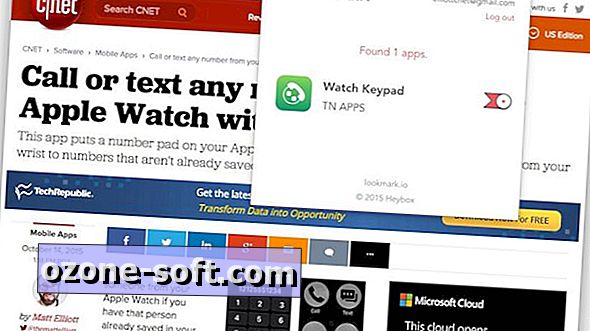








Lämna Din Kommentar